Python3 Tkinter基础 Frame bind 绑定鼠标左右键 打印点击的位置 event.x event.x_root
Posted
tags:
篇首语:本文由小常识网(cha138.com)小编为大家整理,主要介绍了Python3 Tkinter基础 Frame bind 绑定鼠标左右键 打印点击的位置 event.x event.x_root相关的知识,希望对你有一定的参考价值。
镇场诗:
清心感悟智慧语,不着世间名与利。学水处下纳百川,舍尽贡高我慢意。
学有小成返哺根,愿铸一良心博客。诚心于此写经验,愿见文者得启发。
——————————————————————————————————————————
code:
from tkinter import *
root=Tk()
#创建一个框架,在这个框架中响应事件
frame=Frame(root,width=200,height=200)
def callBackLeft(event):
print("相对于应用程序左上角的位置,左键点击的位置是",event.x,event.y)
print("相对于屏幕左上角的位置,左键点击的位置是",event.x_root,event.y_root)
def callBackRight(event):
print("右键点击的位置是",event.x,event.y)
print("右键点击的位置是",event.x_root,event.y_root)
# bind进行绑定 Button指的是鼠标的点击事件
# 事件本身 - 事件的详细描述
# 1 左键
# 3 右键
frame.bind("<Button-1>",callBackLeft)
frame.bind("<Button-3>",callBackRight)
frame.pack()
mainloop()
result:
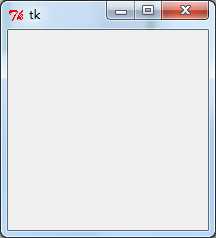
然后我点了几下,
>>> ================================ RESTART ================================ >>> 相对于应用程序左上角的位置,左键点击的位置是 84 53 相对于屏幕左上角的位置,左键点击的位置是 317 308 右键点击的位置是 132 137 右键点击的位置是 365 392 >>>
——————————————————————————————————————————
博文的精髓,在技术部分,更在镇场一诗。Python版本3.5,系统 Windows7。
Python是优秀的语言,值得努力学习。我是跟着小甲鱼视频教程学习的,推荐。
我是一个新手,所以如果博文的内容有可以改进的地方,甚至有错误的地方,请留下评论,我一定努力改正,争取成就一个良心博客。
注:此文仅作为科研学习,如果我无意中侵犯了您的权益,请务必及时告知,我会做出改正。
以上是关于Python3 Tkinter基础 Frame bind 绑定鼠标左右键 打印点击的位置 event.x event.x_root的主要内容,如果未能解决你的问题,请参考以下文章
Python3 Tkinter基础 Frame bind 绑定鼠标左右键 打印点击的位置 event.x event.x_root
Python3 Tkinter基础 Button bg 设置按钮的背景颜色
Python3 Tkinter基础 Canvas create_line 画实线与虚线
Python GUI编程(Tkinter),python Tk()Frame()TopLevel()用法